최신 PC에서 내부 PC 스피커는 종종 PC의 오디오 솔루션에 연결되기 때문에 기기에 연결된 외부 스피커가없는 경우에도 PC에서 신호음을 울릴 수 있습니다. Windows 10 PC가 스피커가 연결되지 않았거나 사운드 드라이버가 작동하지 않거나 비활성화 된 상태에서 실행되는 경우, 예를 들어 메시지 상자 알림이 표시 될 때 성가신 경고음이 들릴 수 있습니다. 이 경고음이 짜증 나면 비활성화하는 것이 좋습니다. 방법은 다음과 같습니다.
에 Windows 10에서 PC 스피커 비프 음 비활성화 , 다음을 수행해야합니다.
- 작업 표시 줄에서 시작 버튼을 마우스 오른쪽 버튼으로 클릭합니다.
- 시작 버튼의 컨텍스트 메뉴에서 명령 프롬프트 (관리자)를 선택합니다.
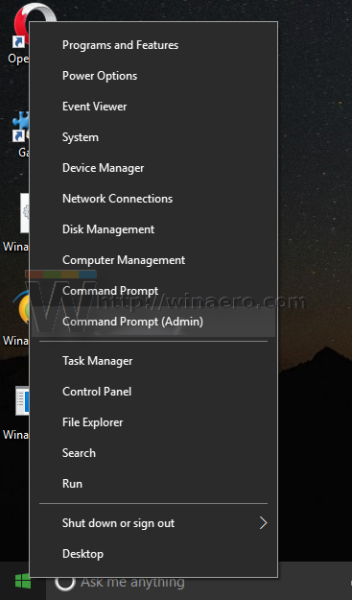 이것은 새로운 것을 열 것입니다 상승 된 명령 프롬프트 예.
이것은 새로운 것을 열 것입니다 상승 된 명령 프롬프트 예.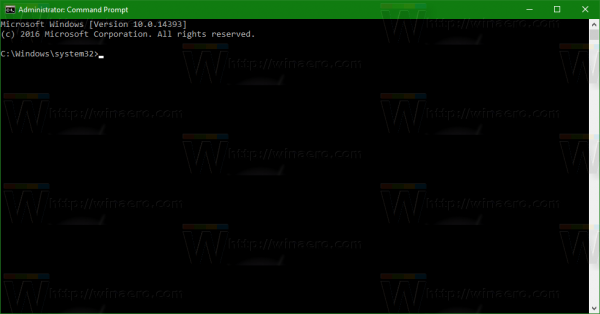
- 다음 명령을 입력하십시오.
sc 중지 신호음
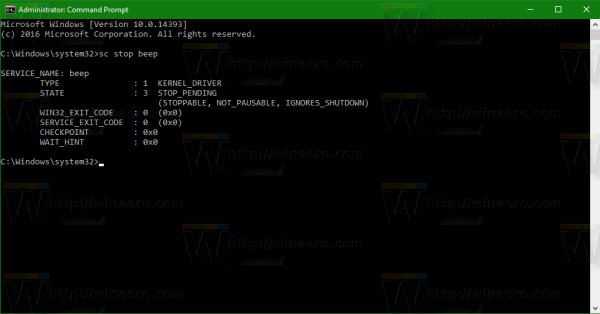 이렇게하면 경고음이 즉시 비활성화됩니다.
이렇게하면 경고음이 즉시 비활성화됩니다. - 이제 다음 명령을 입력하십시오.
sc 구성 경고음 시작 = 비활성화 됨
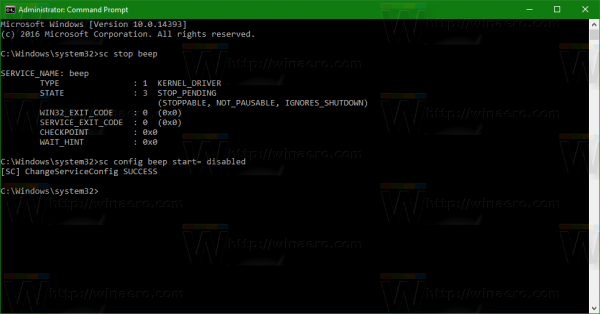 이렇게하면 경고음이 영구적으로 비활성화되므로 Windows 10 PC를 재부팅 한 후 다시 활성화되지 않습니다.
이렇게하면 경고음이 영구적으로 비활성화되므로 Windows 10 PC를 재부팅 한 후 다시 활성화되지 않습니다.
이렇게하면 Windows 10에서 PC 스피커의 성가신 경고음이 중지됩니다.
Windows 10에서 PC 스피커 사운드는 드라이버와 '삐'라는 해당 서비스에 의해 제어됩니다. 아래와 같이 레지스트리에서 찾을 수 있습니다. 언급 된 명령은이를 비활성화합니다. 그게 다야.
언급 된 명령은이를 비활성화합니다. 그게 다야.
확대 / 축소에서 소규모 회의실을 활성화하는 방법

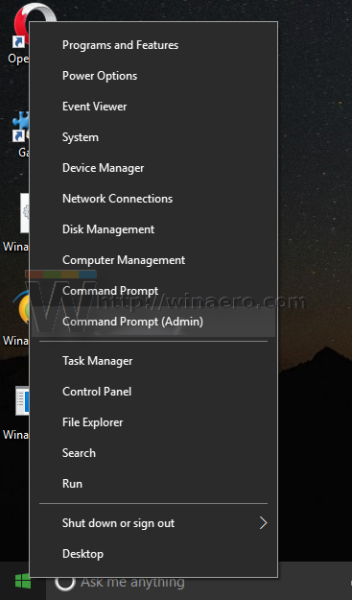 이것은 새로운 것을 열 것입니다 상승 된 명령 프롬프트 예.
이것은 새로운 것을 열 것입니다 상승 된 명령 프롬프트 예.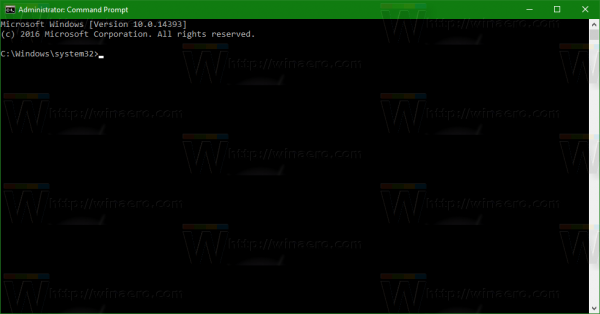
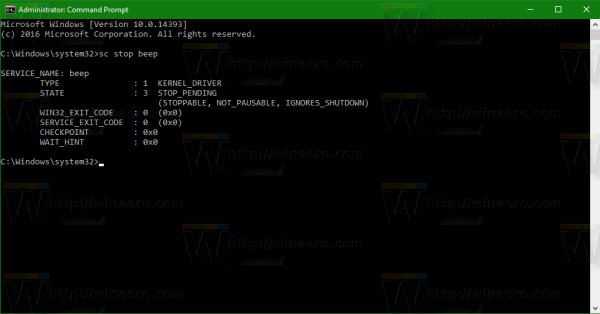 이렇게하면 경고음이 즉시 비활성화됩니다.
이렇게하면 경고음이 즉시 비활성화됩니다.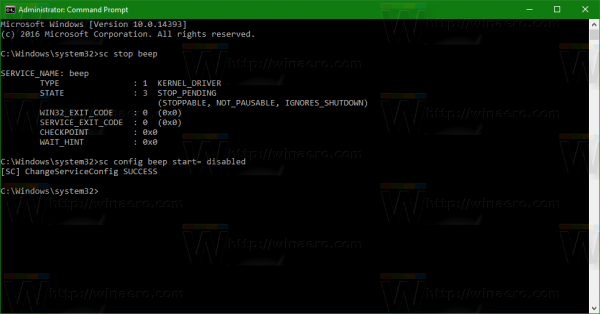 이렇게하면 경고음이 영구적으로 비활성화되므로 Windows 10 PC를 재부팅 한 후 다시 활성화되지 않습니다.
이렇게하면 경고음이 영구적으로 비활성화되므로 Windows 10 PC를 재부팅 한 후 다시 활성화되지 않습니다.







